Androidアプリでリンクを開くことができませんか?これが何をすべきかです!

Androidアプリでリンクを開かない問題を解決する方法について、WebViewの確認やGoogleサービスのデータ削除など、効果的な手順を詳細に説明します。
サービスとしてのGmailはかなり堅実かもしれませんが、Android用のGmailアプリは誰もが楽しめるわけではありません。GoogleがInboxを廃止して以来(これは楽しいお気に入りでした)、GmailforAndroidはほとんど価値のある代替品ではありませんでした。特にGmailがメールを送信しないなどの重要な問題がある場合。
Gmail経由でメールを受信できない場合は、こちらの記事を確認してください。一方、送信トレイでスタックしたためにメールを送信できない場合は、以下の手順に従ってください。
目次:
Gmailがメールを送信しないのはなぜですか?
これが発生する理由は複数あります。通常、一時的なサーバー側の問題があり、送信トレイにしばらく入ると、最終的にメールが送信されます。ただし、問題はアプリ、接続、または不適切に構成されたPOP/SMTPサーバーにある可能性があります。
それが何であれ、私たちはあなたがそれにかなり悩まされていると確信しています。Gmailがメールの送信を再開できるようにするには、以下のトラブルシューティング手順に従ってください。
解決策1-受信者と電子メールの詳細を再確認します
まず、ここでは明らかなことを指摘していますが、受信者の電子メールアドレスと件名フィールドを再確認してください。小さなミスでも送信できなくなり、メールメッセージが送信トレイに永久に残ります。
一方、すべてが正常であると確信しているのにGmailのメールが送信されない場合は、トラブルシューティングを続行してください。
解決策2–Gmailサーバーが正しく構成されていることを確認します
他のメールアカウント(Gmail以外のアカウント)を使用している場合は、資格情報を使用して正しくサインインしていることを確認してください。さらに、POP/SMTPサーバーが適切なポートを使用していることを確認してください。
Gmailクライアントでサードパーティのメールアカウントを設定および構成する方法について詳しくは、こちらをご覧ください。
解決策3–キャッシュとデータをクリアする
Androidのサードパーティアプリに関する通常の問題を解決するための最善の最初のステップは、ローカルに保存されているキャッシュとデータをクリアすることです。これらは、ファイルを保持したり、読み込み速度を高速化したりするために保存されます(したがって、アプリにアクセスするたびにすべてを読み込む必要はありません)。
ただし、しばらくすると、キャッシュとデータが豊富にあると、良いよりも悪い結果がもたらされ、アプリの速度が低下し、起動に失敗したり、クラッシュしたりする可能性があります。そのため、キャッシュとデータをクリアすることをお勧めします。
AndroidのGmailからキャッシュとデータをクリアするには、次の手順に従ってください。
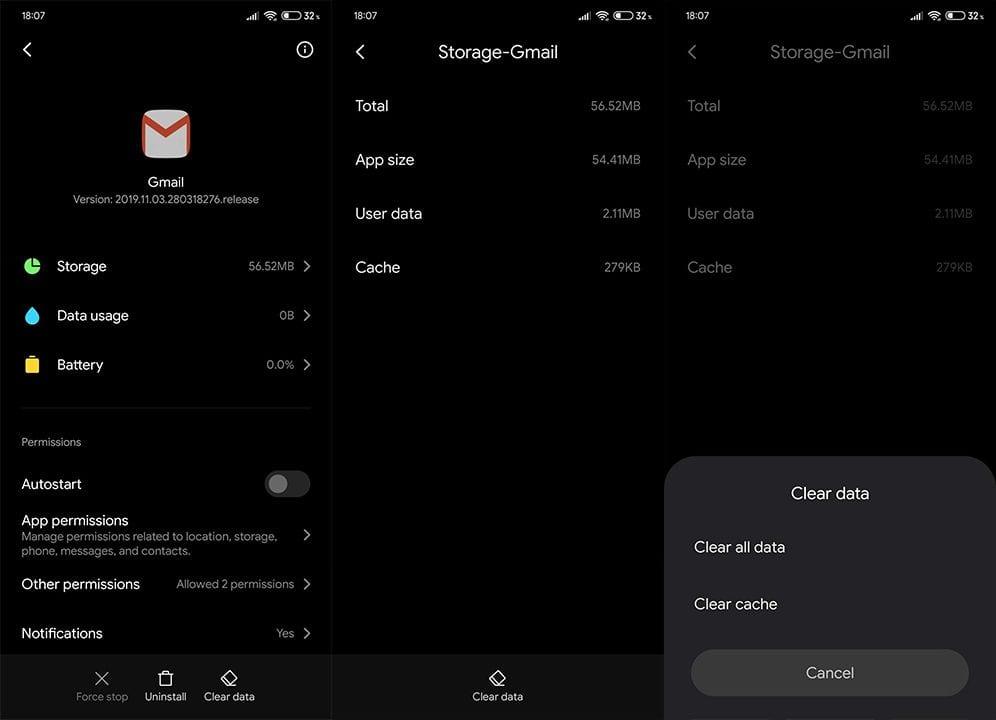
解決策4–Gmailを再インストールする
前の手順が不十分な場合は、Gmailをアンインストールしてみてください。もちろん、Androidの在庫に近い経験を持つ一部のOEMは、Gmailをシステムアプリにします。これは、アンインストールすることはできず、アップデートをアンインストールすると、再度インストールされることを意味します。
どういうわけか、試してみる価値はあります。AndroidハンドセットにGmailを再インストールするには、次の手順に従います。
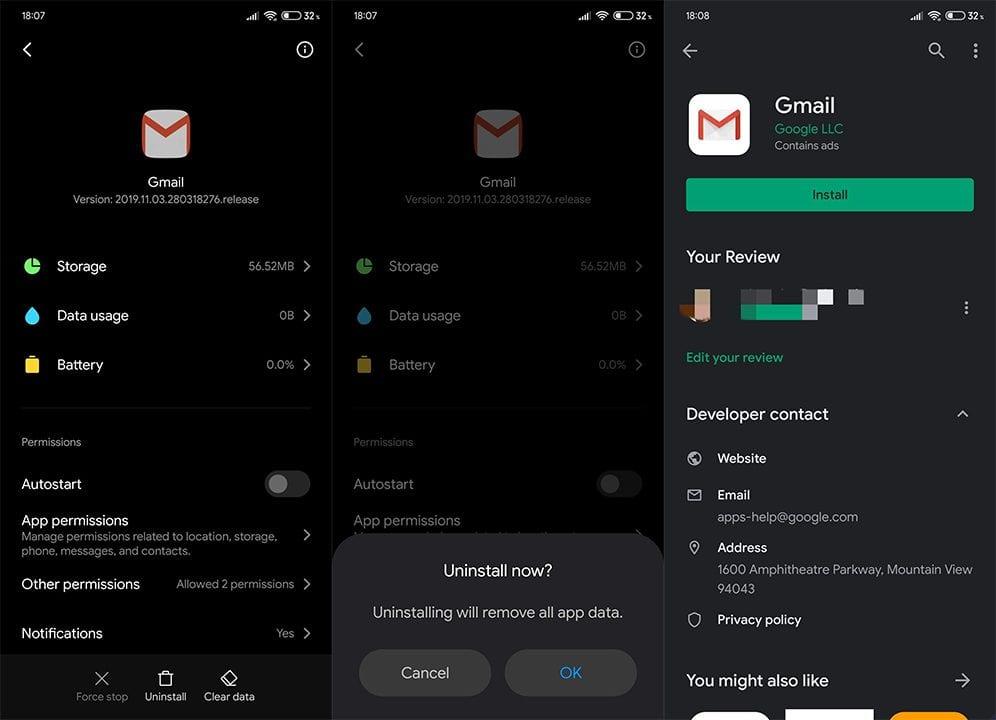
解決策5– Googleアカウントを削除して、もう一度追加します
最後に、白紙の状態から始めてみてください。Googleアカウントを削除して、もう一度追加してください。このようにして、デバイス上のGmailおよびその他のGoogleサービスがリセットされます。手順は簡単で、すべてがクラウドベースであるため、何も失うことはありません。
次の手順に従って、デバイスからGoogleアカウントを削除し、再度追加します。
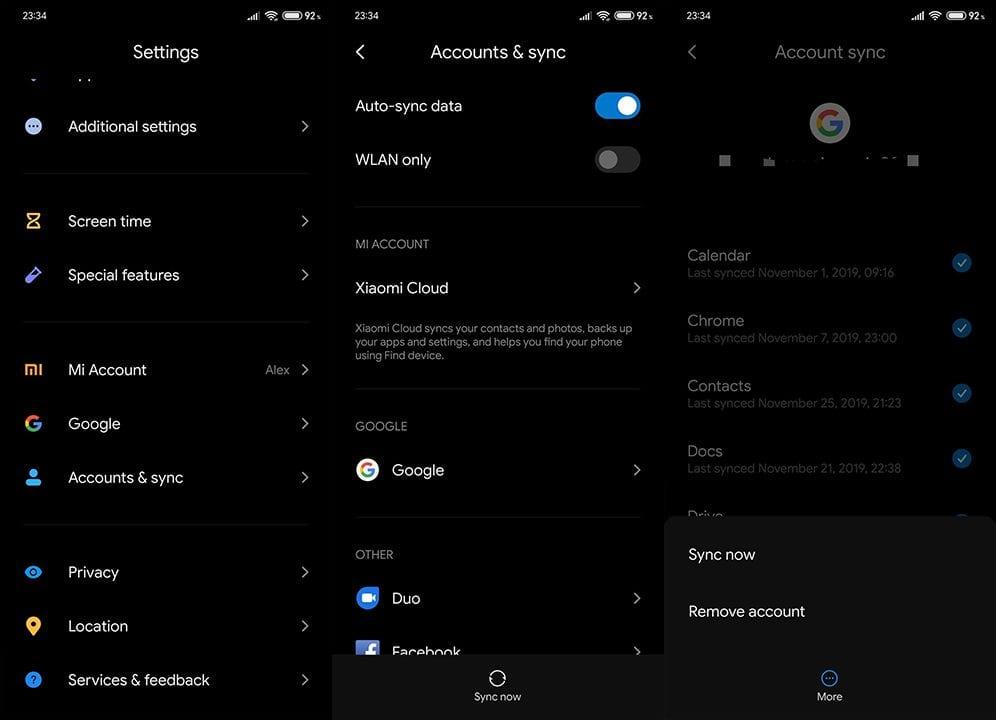
これが私たちが提案できる最後のことです。問題が解決しない場合は、必ずGoogleサポートに連絡して解決策を求めてください。
Gmailは、Googleの多くのプラットフォームと同様に、絶え間ない変化の対象であることを忘れないでください。物事をより良くすることになっているが、エンドユーザーに多くの孤立した、あるいは公的な問題をもたらす変更。
それで、それをラップと呼ぶことができます。読んでいただきありがとうございます。Gmailの問題や、言及し忘れた可能性のある解決策について必ずお知らせください。以下のコメントセクションでそうすることができます。または、またはで2セントを共有することもできます。
編集者注:この記事はもともと2019年11月に公開されました。鮮度と正確さのために、必ず刷新しました。
Google アカウントには、 Google フォト、ドライブ、Gmail に分割された 15 GB の無料ストレージが付属しています。アカウントの容量が不足すると、Gmail でメールを送受信できなくなります。
ステップ 1: 携帯電話で Gmail アプリを起動します。
ステップ 2: 右上隅にあるプロフィール写真をタップし、ストレージを選択します。
ステップ 3: ストレージの内訳の詳細を確認します。[スペースをクリーンアップ] をクリックして、大きなファイルや不要なファイルを削除するための提案を確認します。
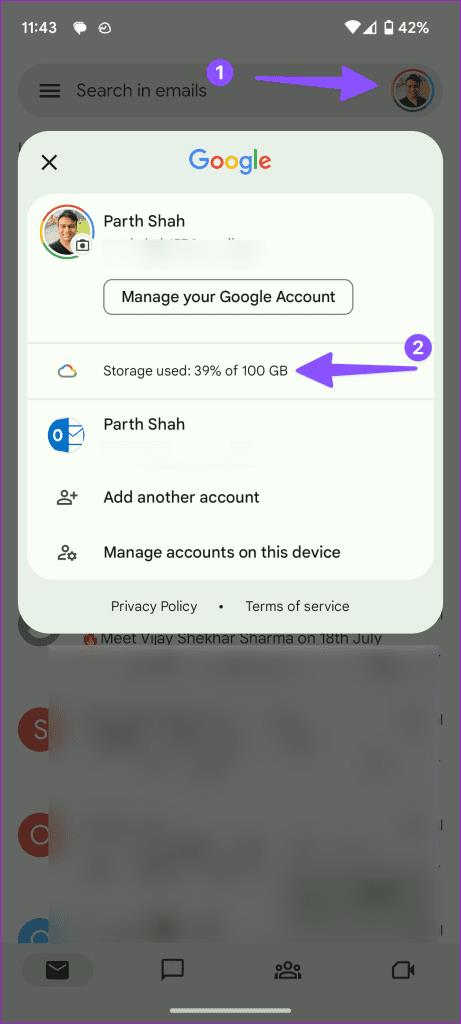

Google One プランのいずれかに登録して、 保存容量を増やすこともできます。
Androidアプリでリンクを開かない問題を解決する方法について、WebViewの確認やGoogleサービスのデータ削除など、効果的な手順を詳細に説明します。
Android 12でデフォルトのアプリを変更するための詳細な手順と役立つヒントを紹介します。
AndroidのCPU使用率を確認し、占有しているアプリを特定する方法を紹介します。最適なサードパーティ製アプリについても詳しく解説します。
組み込みツール、開発者向けオプション、またはサードパーティのアプリを使用して、Android 12のRAM使用量を確認できます。
Androidでホーム画面のアイコンが灰色の場合は、Digital Wellbeingを確認するか、壊れたショートカットを削除するか、Playストアから再インストールをご確認ください。
Xiaomi 14 Ultraは13 Ultraと比べて大きなアップグレードではないと言えます。 メインカメラのセンサーはより大きな口径のものに置き換えられていますが、サイズは 1 インチのままです。
Xiaomi 14 が間もなく登場します。私たちはその到着を心待ちにしています。Xiaomi の開発の歴史はすでにテクノロジー業界の伝説となっており、Xiaomi 14 もこの輝かしい伝説を継承します。
GoogleマップがAndroidで話しておらず、指示が聞こえない場合は、アプリからデータを消去するか、アプリを再インストールしてください。
Gmail for Androidがメールを送信しない場合は、受信者の資格情報とサーバー構成を確認するか、アプリのキャッシュとデータをクリアするか、Gmailを再インストールします。
写真やビデオがあまりないのに、写真アプリがiPhoneのストレージを使いすぎる場合は、ヒントを確認してスペースを確保してください。








